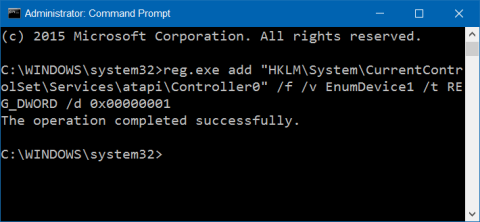A Windows 7 és Windows 8/8.1 rendszerről Windows 10 rendszerre történő frissítés során gyakran sok hiba történik. Néhány gyakori hiba, amellyel a felhasználók gyakran találkoznak, a Wifi ikon elvesztése a tálcán, vagy a DVD-meghajtó elvesztése....
Az előző cikkben a Tips.BlogCafeIT bemutatta, hogyan lehet kijavítani a Wifi ikon elvesztésével járó hibát a Windows 10 rendszertálcán. Az alábbi cikkben a Tips.BlogCafeIT bemutat néhány módszert a DVD-meghajtó elvesztése miatti hiba elhárítására Windows 10 rendszeren.
1. Állítsa vissza a CD/DVD-meghajtó ikonját a Parancssor segítségével
Az elveszett CD/DVD-meghajtó ikonjának visszaállításának legegyszerűbb módja a Windows 10 rendszerben a Parancssor használata.
1. lépés:
Nyissa meg a Parancssort az Adminisztráció alatt.
Ehhez kattintson jobb gombbal a Start gombra a tálcán, majd kattintson a Parancssor (adminisztrátor) parancsra .

Ha a Felhasználói fiókok felügyelete üzenet jelenik meg a képernyőn, kattintson az Igen gombra a magasabb szintű parancssor megnyitásához.
Alternatív megoldásként beírhatja a CMD szót a Start menü Keresés mezőjébe, majd nyomja meg a Ctrl + Shift + Enter billentyűket a Parancssor megnyitásához az Adminisztráció alatt.
2. lépés:
A Parancssor ablakban másolja ki az alábbi parancssort, és illessze be a Parancssor ablakba, majd nyomja meg az Enter billentyűt:
reg.exe hozzáadja a következőt: "HKLM\System\CurrentControlSet\Services\atapi\Controller0" /f /v EnumDevice1 /t REG_DWORD /d 0x00000001
A parancs befejezése után a képernyőn A művelet sikeresen befejeződött üzenet jelenik meg .

Most bezárhatja a Parancssor ablakot, és ellenőrizheti, hogy a CD/DCD ikon megjelenik-e ezen a számítógépen és a Fájlkezelőben.
2. Köszönhetően egy harmadik féltől származó alkalmazás támogatásának
Az elveszett CD/DVD-meghajtó ikonjának visszaállításához Windows 10 rendszeren használhatja a DVD-meghajtó javító eszközét.
1. lépés:
Töltse le a DVD-meghajtó javítását számítógépére, és telepítse innen.
A DVD-meghajtó javítása letöltése után bontsa ki a ZIP-fájlt az eszköz telepítéséhez.
2. lépés:
Kattintson duplán az exe fájlra a szoftver futtatásához. A DVD Drive Repair egy hordozható szoftver, így nem kell telepítenie, mint más szoftvereket és programokat.
Jegyzet:
Ha a Windows 10 verziója 64 bites, kattintson duplán a DVDDrive_x64 fájlra a szoftver futtatásához.
3. lépés:
Az eszköz elindítása után kattintson a DVD-meghajtó javítása (ikon) lehetőségre .

4. lépés:
Végül indítsa újra a Windows 10 rendszerű számítógépet a CD/DVD ikon visszaállítása után.
Tekintse meg néhány további cikket alább:
Sok szerencsét!